Wskazówka: jak używać aparatu do skanowania, rozpoznawania i tłumaczenia tekstu
2 minuta. czytać
Opublikowany
Przeczytaj naszą stronę z informacjami, aby dowiedzieć się, jak możesz pomóc MSPoweruser w utrzymaniu zespołu redakcyjnego Czytaj więcej
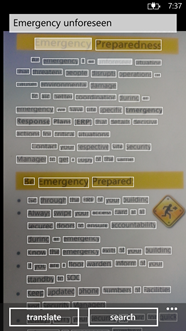 |
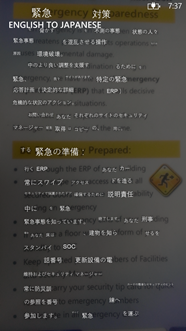 |
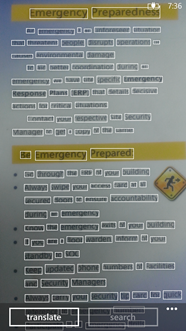 |
Oto kolejny z naszej serii artykułów, oferujący porady i wskazówki zarówno dla początkujących, jak i doświadczonych użytkowników, dzięki uprzejmości Jak korzystać z Windows Phone.
Wizja Bing dodaje wiele wartości do systemu Windows Phone. W tym poradniku omówimy, jak wykorzystać aparat telefonu jako OCR (optyczne rozpoznawanie znaków). Dla tych, którzy nie rozumieją, czym jest OCR; jest to umiejętność rozpoznawania tekstu z obrazu. Korzystając z funkcji wizyjnej Bing w telefonie Windows, w mgnieniu oka otrzymasz tekst z kartki papieru lub obrazu.
- Dotknij przycisku wyszukiwania, aby przejść do strony wyszukiwania.
- Dotknij ikony wizji. (W niektórych regionach ta funkcja może nie być dostępna).
- To aktywuje kamerę.
- Skoncentruj się na obszarze / materiale, z którego tekst ma być rozpoznany.
- Gdy telefon będzie w stanie rozpoznać tekst, przycisk „zeskanuj tekst” zostanie włączony. (Kluczem jest trzymanie telefonu w odpowiedniej odległości od źródła).
- Dotknij przycisku „skanuj tekst”, a telefon automatycznie ustawi ostrość i zrobi zdjęcie, a następnie rozpozna tekst.
- Teraz możesz również przetłumaczyć tekst, dotykając przycisku „przetłumacz”, który wyświetli listę języków, na które możesz tłumaczyć.
- Wybierz język, a przetłumaczony tekst zostanie wyświetlony jako nakładka.
- Jeśli chcesz tylko skopiować tekst, dotknij pól, aby zaznaczyć tekst i użyj schowka, aby skopiować tekst.
Ta funkcja wymaga połączenia internetowego na żywo, aby rozpoznać i przetłumaczyć tekst.
Więcej wskazówek znajdziesz na of Jak korzystać z Windows Phone i poproś o instrukcje w HowToWindowsPhone tutaj.







